cad2016界面怎么设置经典模式 CAD2016经典模式设置步骤
发布时间:2023-09-15 14:43:55 浏览数:
cad2016界面怎么设置经典模式,CAD2016是一款广泛应用于工程设计和制图的软件,它拥有多种界面模式供用户选择,其中经典模式是一种常见且备受欢迎的界面设置,让用户能够更加熟悉和高效地操作软件。通过设置CAD2016的经典模式,用户可以获得更加简洁明了的界面布局和操作方式,提升工作效率。接下来我们将介绍CAD2016经典模式的设置步骤,帮助用户快速上手并充分发挥软件的功能和优势。
操作方法:
1.首先打开cad2016软件,如果没有菜单栏,可以按下图将菜单栏调出。
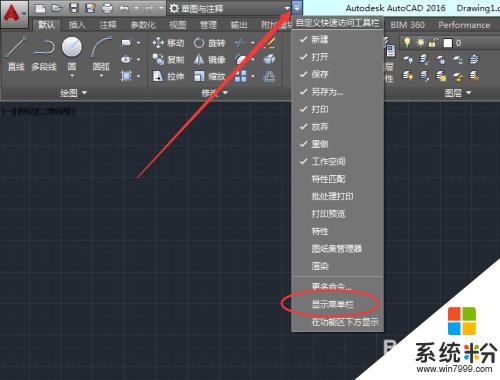
2.调出菜单栏后,在图示位置空白处右击,选择关闭。将界面中乱七八糟的模块全部去掉。

3.这时候可以看到CAD界面比较干净了,然后下一步我们将经典模块中常用的模块调出来就可以了。
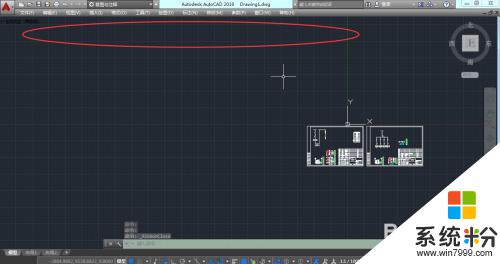
4.依次点击菜单栏中的工具-菜单啦-autocad,接下来勾选常用的模块。例如图层、绘图、标注等。
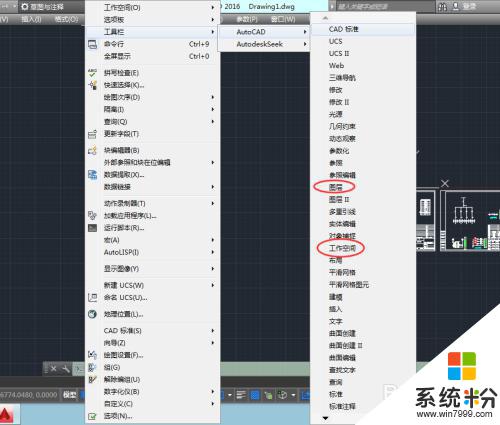
5.将所有模块勾选完成后,为了下次直接使用。可以将界面保存,这里另存为经典。
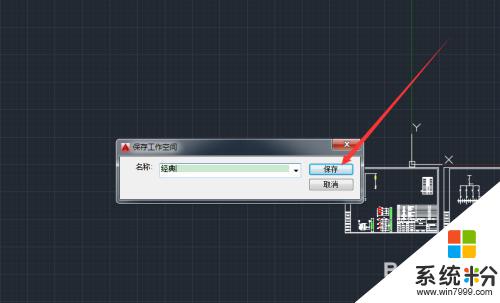
6.下次直接调用保存的模块即可。熟悉的操作界面又回来了。

以上就是如何在CAD2016中设置经典模式的全部内容,有需要的用户可以按照上述步骤进行操作,希望这篇文章能对大家有所帮助。